Dell OptiPlex 755 User Manual
Page 421
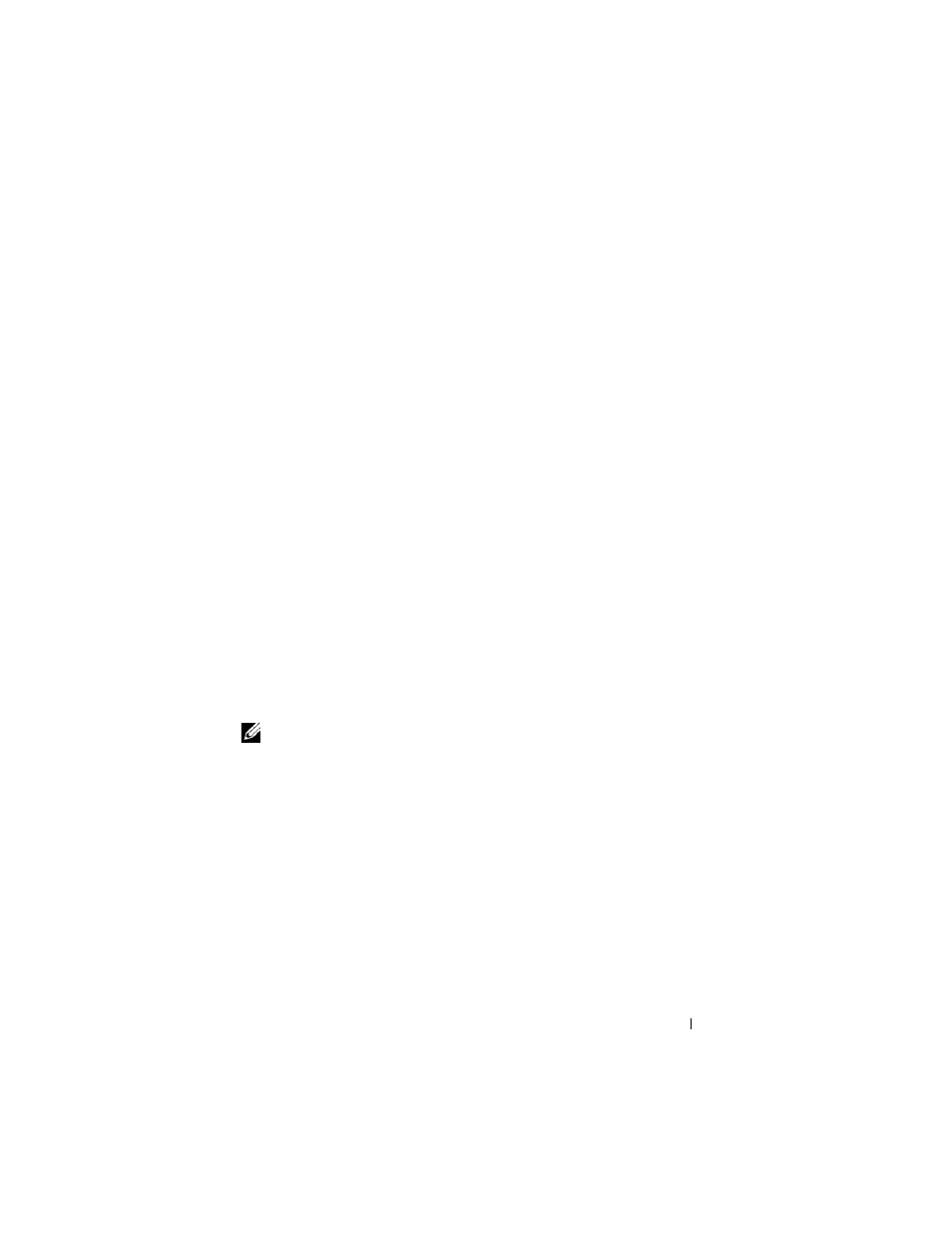
Guía de referencia rápida
421
5 Cuando aparezca la lista de dispositivos de inicio, resalte Boot to Utility
Partition (Iniciar en la partición de la utilidad) y pulse
6 Pulse cualquier tecla para elegir una opción de diagnóstico en su unidad de
disco duro. El menú resultante muestra:
•
Memoria de prueba - le lleva a la opción Diagnóstico MPMemory
•
Sistema de prueba - le lleva a la utilidad Dell Diagnostic (Diagnóstico
de Dell)
•
Salir - sale de la opción Diagnósticos
7 Seleccione
Test System
(Sistema de prueba).
8 Cuando aparezca el Main Menu (Menú principal) de los Dell Diagnostics,
seleccione la prueba que desea ejecutar (consulte el apartado “Menú
principal de los Dell Diagnostics” en la página 422).
Inicio de Dell Diagnostics desde el CD opcional Drivers and Utilities (Controladores
y utilidades)
1 Inserte el CD opcional Drivers and Utilities (Controladores y utilidades).
2 Apague y reinicie el ordenador
Cuando aparezca el logotipo de DELL, presione
Si espera demasiado y aparece el logotipo de Windows, siga esperando
hasta que vea el escritorio de Windows. Entonces, apague el ordenador y
vuelva a intentarlo.
NOTA:
Los pasos siguientes modifican la secuencia de arranque sólo una vez. La
próxima vez que inicie el ordenador, éste lo hará según los dispositivos
especificados en la configuración del sistema.
3 Cuando aparezca la lista de dispositivos de inicio, resalte SATA CD-ROM
Device (Dispositivo CD-ROM SATA) y pulse
4 Seleccione la opción SATA CD-ROM Device (Dispositivo CD-ROM de
SATA) en el menú de inicio del CD.
5 En el menú que aparece, seleccione la opción Boot from CD-ROM
(Iniciar desde CD-ROM).
6 Escriba
1
para iniciar el menú del CD Drivers and Utilities (Controladores
y utilidades).
7 Escriba
2
para iniciar los Dell Diagnostics.
